安装secureCRT和secureFX
SecureCRT安装教程+技巧总结

SecureCRT技巧总结目录SecureCRT技巧总结 (1)一、安装和激活 (1)二、一些按钮的中文翻译 (4)三、创建一个普通的Session (5)四、美化终端窗口和字体。
(9)五、修改默认的session配置 (10)六、SecureCRT自带的文件传输 (11)七、克隆session (12)八、常用快捷键 (13)一、安装和激活安装1、在我的blog下载相关包激活工具,运行scrt622-x86.exe。
2、进入安装向导程序,默认下一步,直到安装完成既可以。
破解1、找到安装crt的目录。
C:\Program Files\VanDyke Software\SecureCRT2、把secureCRT-kg.exe放到安装crt的目录下,运行此程序点击patch按钮然后输入注册信息,点击Generate按钮,生成注册码。
3、把注册码输入应用程序。
点击Enter license Data。
4、点击完成SecureCRT及安装完成。
二、一些按钮的中文翻译1、File文件Connect... 连接,打开一个连接或者编辑已有的连接,创建新连接。
Quick Connect... 快速连接,快速连接对话框,快速连接主机的最便捷方式Connect in Tab... 在Tab中打开一个新的会话窗口。
Clone Session 克隆当前会话窗口。
Connect SFTP Tab 打开SFTP窗口,对于SSH连接,此选项可用。
在此会话窗口中可使用SFTP 命令传输文件。
Reconnect 重新连接Disconnect 中断当前会话窗口的连接Log Session 把当前窗口的会话记录到log文件中。
Raw Log Session 将更详细的会话记录到log文件中,包括服务器更详细的响应信息。
Trace Options 在log文件中记录协议会话信息选项。
(包括客户端与主机互相连接时的一些信息内容)2、Edit编辑拷贝粘贴等3、View视图显示各种工具条4、Options选项包括全局选项和Session选项5、Transfer传递文件使用Xmodem/Zmodem上传下载文件6、Script.脚本运行一个脚本文件,或记录一个新的脚本。
SecureCRT和SecureFx设置中文乱码

SecureCRT 和SecureFx 设置中文乱码SecureCRT 和SecureFx 连接服务器时中文显示乱码,找了好多资料好久都没整出来,后来整 出来了,因此把个人的解决办法提供出来, 已变帮助更多的人, 同时也方便以后自己配置时不至于到处找资料。
Linux 系统环境:Red Hat Enterprise Linux6 (64 位)问题一 :SecureCRT 和SecureFx 会话中创建文件或者 vi 编辑文件时文中的内容显示乱码, 但是直接使用linux 系统terminal 打开此文件时中文显示正常,确诊问题出现在客户端即SecureCRT 的显示问题。
解决方法:1、修改远程linux 机器的配置,[root@rhel ~]#vi /etc/sysconfig/i18n 把LANG 改成支持UTF-8的字符集女口: LANG= zh_CN.UTF8〃(中文版)或者是 LANG= en_US.UTF8 〃(英文版) 本文 修改为后者。
2、修改 Secure CRT 的 Session OptionsOptions (选项)->Session Options (会话选项)->Appearance (外观)->Font->新宋体同时把字符集:中文 GB2312 ->Character encoding 为 UTF-8。
SecureCRT 和SecureFx 登陆中文乱码问题二:SecureCRT 与 SecureFX 的常规选项里面已经设置成了 UTF-8,但是在SecureCRT 中新建的中文文件夹,在 SecureFX 里面仍是乱码,这个问题,找了很多的方法,最后还是解 决了,在这里和大家分享下。
解决方法:一、查看linux 的编码,修改为自己需要的,本文将已UTF-8为例进行说明。
修改Linux 服务器的配置文件:[root@localhost ~]# vi /etc/sysconfig/i18n如果安装系统的时候选择了中文系统,则把LANG 字段改为:LANG="en_US.UTF-8"如果安装系统的时候选择的英文系统,则把LANG="en_US.UTF-8"11- ■'rtnT'| 2 ■ ■il ”■ ■-|.—LANG 字段改为:iU■■■tit'* r ■:«tiE!MMi-一般解决办法。
SecureCRT 8.7安装教程
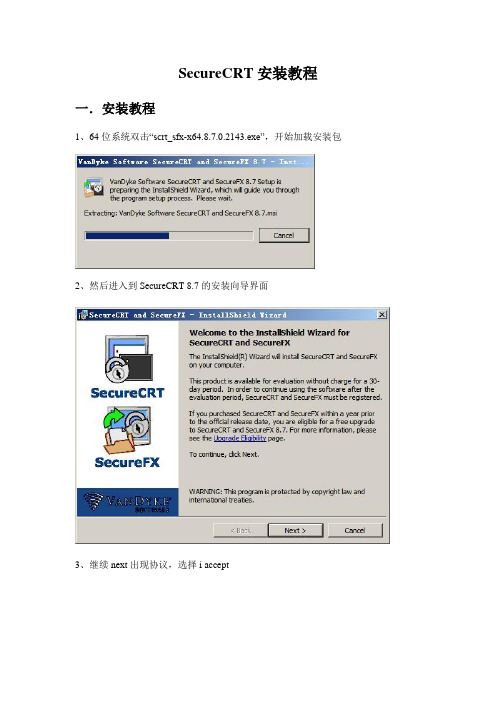
SecureCRT安装教程一.安装教程1、64位系统双击“scrt_sfx-x64.8.7.0.2143.exe”,开始加载安装包2、然后进入到SecureCRT 8.7的安装向导界面3、继续next出现协议,选择i accept4、接着选择安装方式5、安装方式保持默认,也就是完整安装6、选择是否建立SecureCRT 8.7的桌面图标快捷方式7、然后点击install就会开始软件的安装了8、成功安装软件后,解压keygen-XFORCE破解文件,以右键管理员身份运行注册机keygen.exe,下拉菜单选择CRT+FX Bundle v8.5x,再点击P按钮,选择浏览安装目录打补丁;默认路径【C:\Program Files\VanDyke Software\Clients】9、再运行软件,选择Enter License Data,直接点击下一步,选择Enter License Data,使用注册机里的注册信息复制粘贴到许可证配置界面激活即可;10、然后就会完成软件的激活了二.securecrt8.7新功能1、关键字突出显示增强功能关键字突出显示功能更加强大,可以匹配文字字符串和正则表达式的短语和子字符串。
2、命令管理器(仅Windows)使用可停靠的命令管理器简化重复的任务,这使将命令组织到命名文件夹中,按名称过滤命令,双击或按Enter启动它们很容易。
命令和命令文件夹也可以与按钮栏共享,反之亦然。
3、本地Shell会话(Windows)在Windows 10和Windows Server 2019或更高版本上,您可以在SecureCRT中打开本地Shell会话。
使用选项卡式CMD或PowerShell会话可以轻松地在本地系统上工作,而不必离开SecureCRT。
macOS和Linux已支持本地Shell。
4、真彩色支持现在支持Xterm 24位色(真彩色)。
5、会话文件夹过滤器通过在会话过滤器框中的搜索文本的末尾添加正斜杠,在会话管理器或“连接对话框”过滤的会话中包括顶级文件夹。
SecureCRT详细使用过程(整理版)

SecureCRT的使用方法和技巧(详细使用教程)最近分了新任务做手机游戏的服务端,用到Linux系统,但是要控制服务器端的一些程序和监控要用到 SecureCRT这个软件,先前一点没接触过,其实跟windows的窗口差不多都是命令.SecureCRT是最常用的终端仿真程序,简单的说就是Windows下登录UNIX或Liunx 服务器主机的软件,本文主要介绍SecureCRT的使用方法和技巧。
VanDyke CRT 和VanDyke SecureCRT是最常用的终端仿真程序,简单的说就是Windows下登录UNIX或Liunx服务器主机的软件。
二者不同的是SecureCRT支持SSH (SSH1和SSH2)。
【概念解释】什么是SSH?SSH的英文全称是Secure Shell传统的网络服务程序,如:ftp和telnet在本质上都是不安全的,因为它们在网络上用明文传送口令和数据,别有用心的人非常容易就可以截获这些口令和数据。
而通过使用SSH 客户端与服务器端通讯时,用户名及口令均进行了加密,有效防止了对口令的窃听。
同时通过SSH的数据传输是经过压缩的,所以可以提高数据的传输速度,既然如此我们为什么不使用它呢。
SSH是由客户端和服务端的软件组成的,有两个不兼容的版本分别是:1.x和2.x。
至于具体如何安装服务器端,普通用户就不需要关心了。
一、安装首先要下载SecureCRT,目前最新的版本为6.1.3 (截止到2008年2月,其破解版本TBE或AGAiN),我们以5.53版为例进行介绍,下载安装文件scrt553.exe和破解文件keygen.exe。
安装过程很简单,运行scrt553.exe,只要“下一步”即可,安装过程中可以看到SecureCRT支持以下协议:SecureCRT使用说明- 脚本之家安装完成后,第一次启动SecureCRT会有如下提示:SecureCRT使用说明- 脚本之家用户需要指定一个目录,用来存放SecureCRT的配置信息。
SecureCRT的使用方法和技巧(详细使用教程)
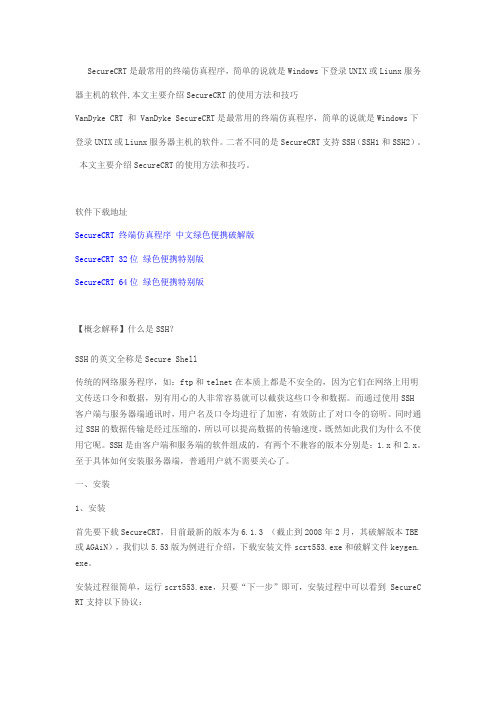
SecureCRT是最常用的终端仿真程序,简单的说就是Windows下登录UNIX或Liunx服务器主机的软件,本文主要介绍SecureCRT的使用方法和技巧VanDyke CRT 和 VanDyke SecureCRT是最常用的终端仿真程序,简单的说就是Windows下登录UNIX或Liunx服务器主机的软件。
二者不同的是SecureCRT支持SSH(SSH1和SSH2)。
本文主要介绍SecureCRT的使用方法和技巧。
软件下载地址SecureCRT 终端仿真程序中文绿色便携破解版SecureCRT 32位绿色便携特别版SecureCRT 64位绿色便携特别版【概念解释】什么是SSH?SSH的英文全称是Secure Shell传统的网络服务程序,如:ftp和telnet在本质上都是不安全的,因为它们在网络上用明文传送口令和数据,别有用心的人非常容易就可以截获这些口令和数据。
而通过使用SSH客户端与服务器端通讯时,用户名及口令均进行了加密,有效防止了对口令的窃听。
同时通过SSH的数据传输是经过压缩的,所以可以提高数据的传输速度,既然如此我们为什么不使用它呢。
SSH是由客户端和服务端的软件组成的,有两个不兼容的版本分别是:1.x和2.x。
至于具体如何安装服务器端,普通用户就不需要关心了。
一、安装1、安装首先要下载SecureCRT,目前最新的版本为6.1.3 (截止到2008年2月,其破解版本TBE 或AGAiN),我们以5.53版为例进行介绍,下载安装文件scrt553.exe和破解文件keygen. exe。
安装过程很简单,运行scrt553.exe,只要“下一步”即可,安装过程中可以看到 SecureC RT支持以下协议:安装完成后,第一次启动SecureCRT会有如下提示:用户需要指定一个目录,用来存放SecureCRT的配置信息。
此目录默认为C:\Documents an d Settings\用户名\Application Data\VanDyke\Config,如果是升级SecureCRT需要保持此文件夹与旧版本一致,如果重装系统,一定要备份此目录。
SecureCRT工具使用经验

SecureCRT工具使用指南目录1、SecureCRT工具软件介绍 (3)2、SecureCRT工具安装 (3)2.1安装 (3)2、一些按钮的中文翻译 (4)2.1、File文件 (4)2.2、Edit编辑 (4)2.3、View视图 (4)2.4、Options选项 (5)2.5、Transfer传递文件 (5)2.7、Tools工具 (5)2.8、Help帮助 (5)3、创建一个普通的Session (5)4、美化终端窗口和字体。
(9)5、修改默认的session配置 (10)6、SecureCRT自带的文件传输 (11)7、克隆session (12)8、配置网关方法 (13)9、Telnet链接方法 (15)10、常用快捷键 (17)9、附件:SecureCRT工具快速入门手册 (18)1、SecureCRT工具软件介绍SecureCRT工具:SecureCRT工具是一款支持SSH2、SSH1、Telnet、Telnet/SSH、Relogin、Serial、TAPI、RAW等协议的终端仿真程序,SecureCRT也是一款用于连接运行包括Windows、UNIX和VMS的理想工具。
也可以用这个来远程调试路由器,交换机等,也可以用来和虚拟机连接并进行故障检测和调试等。
该工具在我司主要用于运维计算机(电脑)连接小型机、服务器或者网络设备,进行更新配置、系统巡检、故障处理的telnet通信连接工具:2、SecureCRT工具安装2.1安装1、进入安装向导程序,默认下一步,直到安装完成既可以。
2、一些按钮的中文翻译2.1、File文件Connect... 连接,打开一个连接或者编辑已有的连接,创建新连接。
Quick Connect... 快速连接,快速连接对话框,快速连接主机的最便捷方式Connect in Tab... 在Tab中打开一个新的会话窗口。
Clone Session 克隆当前会话窗口。
securecrt8操作手册
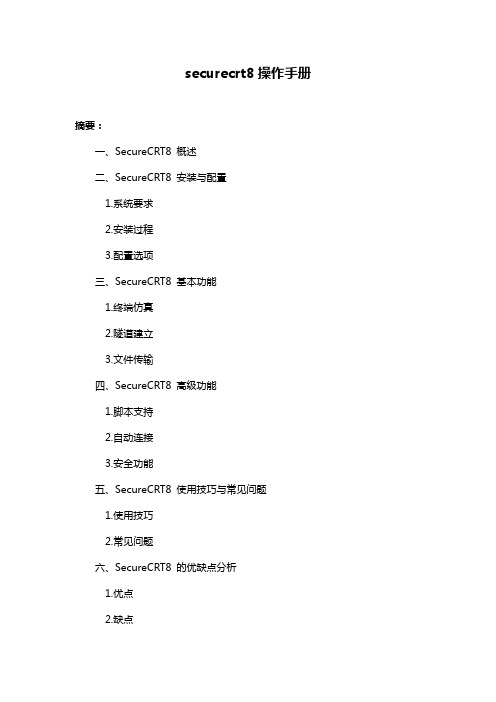
securecrt8操作手册摘要:一、SecureCRT8 概述二、SecureCRT8 安装与配置1.系统要求2.安装过程3.配置选项三、SecureCRT8 基本功能1.终端仿真2.隧道建立3.文件传输四、SecureCRT8 高级功能1.脚本支持2.自动连接3.安全功能五、SecureCRT8 使用技巧与常见问题1.使用技巧2.常见问题六、SecureCRT8 的优缺点分析1.优点2.缺点七、结论正文:SecureCRT8 是一款强大的终端仿真程序,适用于Windows 和Linux 系统。
它提供了丰富的功能,如终端仿真、隧道建立和文件传输等,方便用户在网络中进行远程管理。
一、SecureCRT8 概述SecureCRT8 是一款由VanDyke Software 公司开发的终端仿真程序。
它支持SSH、Telnet、串行等协议,提供安全的远程管理功能。
通过使用SecureCRT8,用户可以在本地计算机上模拟远程终端,实现对远程设备的管理和控制。
二、SecureCRT8 安装与配置1.系统要求SecureCRT8 支持Windows 和Linux 系统。
在Windows 系统上,需要安装Microsoft .NET Framework 4.5 才能运行SecureCRT8。
在Linux 系统上,需要安装Mono 软件包。
2.安装过程SecureCRT8 的安装过程分为以下几个步骤:- 下载安装包- 运行安装程序- 选择安装路径- 完成安装3.配置选项SecureCRT8 提供了丰富的配置选项,以满足不同用户的需求。
用户可以根据需要设置界面、连接、传输等选项。
三、SecureCRT8 基本功能1.终端仿真SecureCRT8 支持多种终端仿真协议,如SSH、Telnet 和串行等。
用户可以通过它来连接和管理远程设备。
2.隧道建立SecureCRT8 可以建立SSH 隧道,实现对远程设备的安全访问。
secureCRT安装与配置
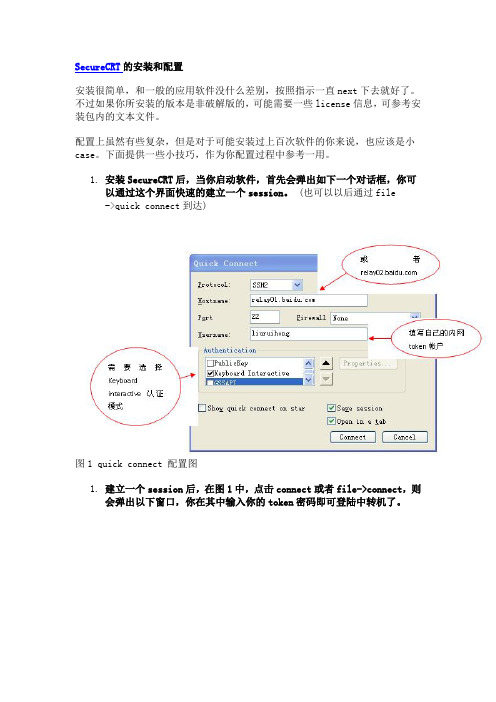
SecureCRT的安装和配置安装很简单,和一般的应用软件没什么差别,按照指示一直next下去就好了。
不过如果你所安装的版本是非破解版的,可能需要一些license信息,可参考安装包内的文本文件。
配置上虽然有些复杂,但是对于可能安装过上百次软件的你来说,也应该是小case。
下面提供一些小技巧,作为你配置过程中参考一用。
1.安装SecureCRT后,当你启动软件,首先会弹出如下一个对话框,你可以通过这个界面快速的建立一个session。
(也可以以后通过file->quick connect到达)图1 quick connect 配置图1.建立一个session后,在图1中,点击connect或者file->connect,则会弹出以下窗口,你在其中输入你的token密码即可登陆中转机了。
图2 token认证图1.secureCRT中你可以设置很多的session,如果你不想每次都是登陆中转机,然后手工登陆到测试服务器,那么你可以利用secureCRT提供的登陆脚本功能 (Options->session options->Logon Scripts) 。
这个选项只对一个session生效第一行Expect: ogin: Send: * ssh [测试服务器登陆帐号]@[测试服务器名] *第二行Expect: assword: *Send: * [测试服务器登陆密码]logon scripts配置1.由于token机制的加入,每次连接一个session,都需要输入密码。
我们可以通过clone功能来避免每个窗口都要逐个认证的麻烦。
Clone功能可以直接复制一个现有的session,不需要再次输入token密码。
如现在已经连接服务器10.13.100.45。
鼠标右键点击tab标签->clone session:图4 clone session操作图测试机器帐号和密码请咨询指导人或测试经理(注意:对linux命令不熟悉的同事请不要删除任何测试机器上的文件)Emulation设置Scrollback:表示一屏能够显示的最大行数Appearance设置Normal:选择“Fixedsys 12pt”显示中文的效果较好Xmodem/Zmodem设置Upload:设置被上传文件所在的目录,根据个人情况随意设置Download:设置下载文件所在的目录,根据个人情况随意设置Global Options这个页面中,Mouse一项,勾选“copy on select”和“Paste on middle button”,这两个选项很好用,简化了复制与粘贴,马上试试吧~~。
securecrt使用教程、SecureCRT配置详细图文教程(2021年整理精品文档)
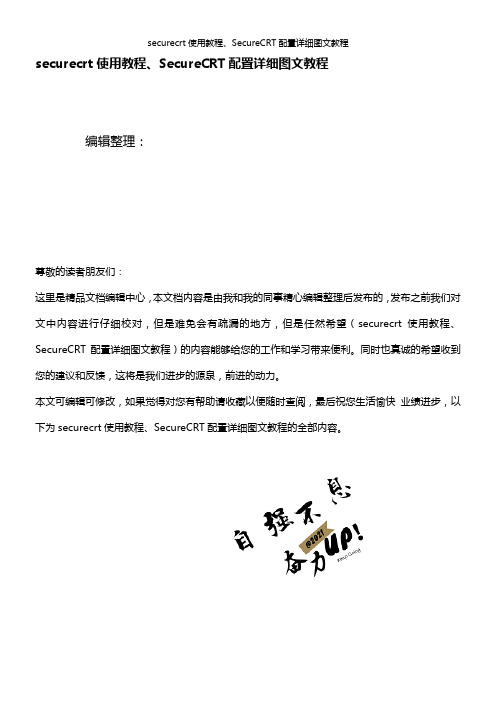
securecrt使用教程、SecureCRT配置详细图文教程编辑整理:尊敬的读者朋友们:这里是精品文档编辑中心,本文档内容是由我和我的同事精心编辑整理后发布的,发布之前我们对文中内容进行仔细校对,但是难免会有疏漏的地方,但是任然希望(securecrt使用教程、SecureCRT配置详细图文教程)的内容能够给您的工作和学习带来便利。
同时也真诚的希望收到您的建议和反馈,这将是我们进步的源泉,前进的动力。
本文可编辑可修改,如果觉得对您有帮助请收藏以便随时查阅,最后祝您生活愉快业绩进步,以下为securecrt使用教程、SecureCRT配置详细图文教程的全部内容。
securecrt使用教程、SecureCRT配置详细图文教程Secure CRT是一款支持SSH2、SSH1、Telnet、Telnet/SSH、Relogin、Serial、TAPI、RAW 等协议的终端仿真程序,最吸引我的是,SecureCRT 支持标签化SSH 对话,从而可方便地管理多个SSH 连接,设置项也极为丰富。
简单的说是Windows下登录UNIX、Linux服务器主机的软件。
SecureCRT支持SSH,同时支持Telnet和rlogin协议.SecureCRT是一款用于连接运行包括Windows、UNIX、VMS的理想工具。
通过使用内含的VCP命令行程序可以进行加密文件的传输。
有流行CRT Telnet客户机的所有特点,包括:自动注册、对不同主机保持不同的特性、打印功能、颜色设置、可变屏幕尺寸、用户定义的键位图和优良的VT100、VT102、VT220、ANSI竞争,能从命令行中运行或从浏览器中运行,其它特点包括文本手稿、易于使用的工具条、用户的键位图编辑器、可定制的ANSI颜色等。
SecureCRT的SSH协议支持DES,3DES和RC4密码和密码与RSA 鉴别。
1、SecureCRT下载2、SecureCRT 配置颜色直接修改全局选项,以免每加个服务器都要重新设置一次:全局设置:键盘方案的选择:终端——》仿真终端选择“Linux”,勾选“ANSI颜色” 和“使用颜色方案”,终端颜色配置请见下面后续。
SecureCRT的使用方法和技巧(详细使用教程)
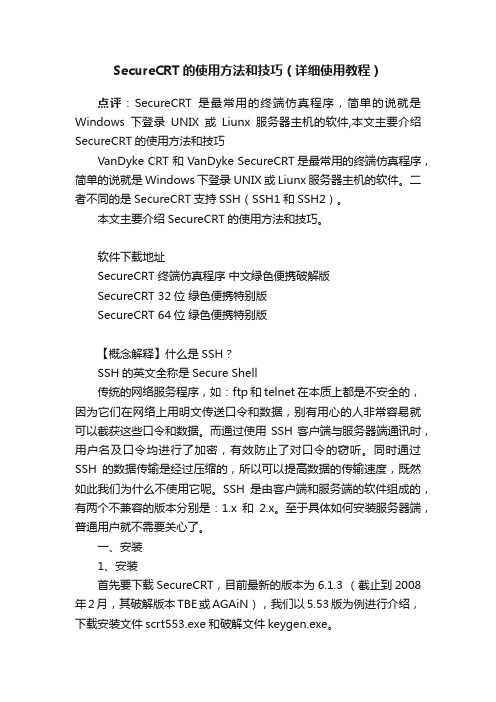
SecureCRT的使用方法和技巧(详细使用教程)点评:SecureCRT是最常用的终端仿真程序,简单的说就是Windows下登录UNIX或Liunx服务器主机的软件,本文主要介绍SecureCRT的使用方法和技巧VanDyke CRT 和 VanDyke SecureCRT是最常用的终端仿真程序,简单的说就是Windows下登录UNIX或Liunx服务器主机的软件。
二者不同的是SecureCRT支持SSH(SSH1和SSH2)。
本文主要介绍SecureCRT的使用方法和技巧。
软件下载地址SecureCRT 终端仿真程序中文绿色便携破解版SecureCRT 32位绿色便携特别版SecureCRT 64位绿色便携特别版【概念解释】什么是SSH?SSH的英文全称是Secure Shell传统的网络服务程序,如:ftp和telnet在本质上都是不安全的,因为它们在网络上用明文传送口令和数据,别有用心的人非常容易就可以截获这些口令和数据。
而通过使用SSH客户端与服务器端通讯时,用户名及口令均进行了加密,有效防止了对口令的窃听。
同时通过SSH的数据传输是经过压缩的,所以可以提高数据的传输速度,既然如此我们为什么不使用它呢。
SSH是由客户端和服务端的软件组成的,有两个不兼容的版本分别是:1.x和2.x。
至于具体如何安装服务器端,普通用户就不需要关心了。
一、安装1、安装首先要下载SecureCRT,目前最新的版本为6.1.3 (截止到2008年2月,其破解版本TBE或AGAiN),我们以5.53版为例进行介绍,下载安装文件scrt553.exe和破解文件keygen.exe。
安装过程很简单,运行scrt553.exe,只要“下一步”即可,安装过程中可以看到 SecureCRT支持以下协议:安装完成后,第一次启动SecureCRT会有如下提示:用户需要指定一个目录,用来存放SecureCRT的配置信息。
此目录默认为C:\Documents and Settings\用户名\Application Data\VanDyke\Config,如果是升级SecureCRT需要保持此文件夹与旧版本一致,如果重装系统,一定要备份此目录。
SecureCRT设置教程
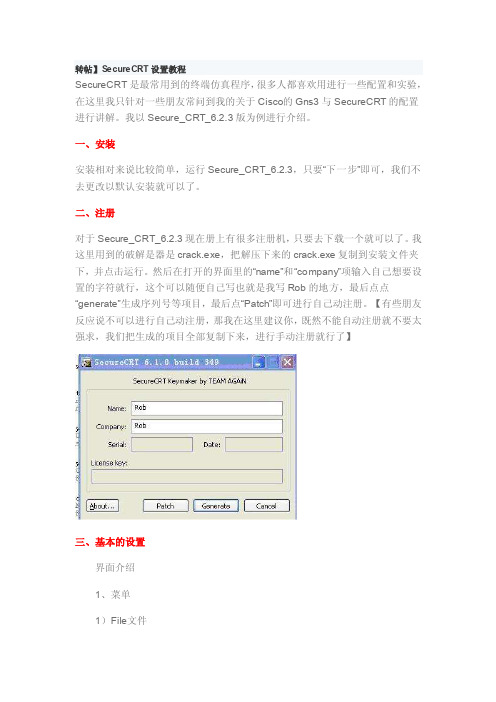
转帖】SecureCR T设置教程Sec ureCRT是最常用到的终端仿真程序,很多人都喜欢用进行一些配置和实验,在这里我只针对一些朋友常问到我的关于Cisco的Gns3与Secur eCRT的配置进行讲解。
我以Secure_CRT_6.2.3版为例进行介绍。
一、安装安装相对来说比较简单,运行Sec ure_CRT_6.2.3,只要“下一步”即可,我们不去更改以默认安装就可以了。
二、注册对于Se cure_CRT_6.2.3现在册上有很多注册机,只要去下载一个就可以了。
我这里用到的破解是器是cr ack.exe,把解压下来的crack.exe复制到安装文件夹下,并点击运行。
然后在打开的界面里的“name”和“com pany”项输入自己想要设置的字符就行,这个可以随便自己写也就是我写Rob的地方,最后点点“gene rate”生成序列号等项目,最后点“Pa tch”即可进行自己动注册。
【有些朋友反应说不可以进行自己动注册,那我在这里建议你,既然不能自动注册就不要太强求,我们把生成的项目全部复制下来,进行手动注册就行了】三、基本的设置界面介绍1、菜单1)File文件Connect... 连接,打开一个连接或者编辑已有的连接,创建新连接。
Q uick Conne ct... 快速连接,快速连接对话框,快速连接主机的最便捷方式。
Connect in Tab...在Tab中打开一个新的会话窗口。
Cl one Sessio n 克隆当前会话窗口。
ConnectSFTP Tab 打开SFTP窗口,对于SSH连接,此选项可用。
在此会话窗口中可使用SFTP命令传输文件。
Reconn ect 重新连接D isconnect中断当前会话窗口的连接Log Sess ion 把当前窗口的会话记录到log文件中。
SecureCRT安装与基本操作
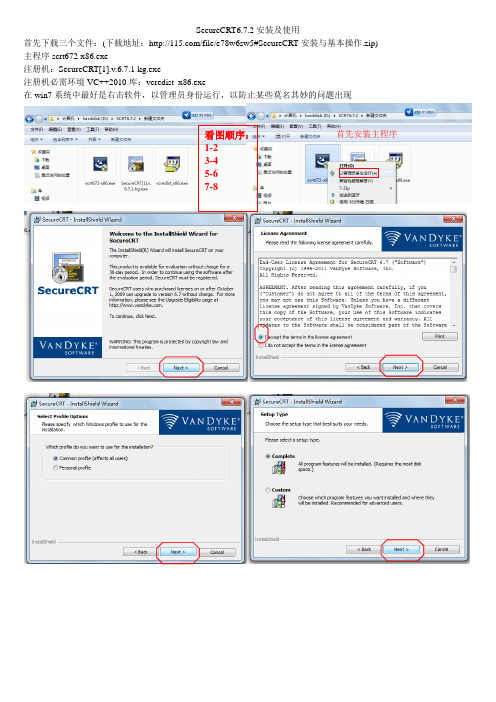
SecureCRT6.7.2安装及使用首先下载三个文件:(下载地址:/file/e78w6sw5#SecureCRT安装与基本操作.zip) 主程序scrt672-x86.exe注册机:SecureCRT[1].v.6.7.1-kg.exe注册机必需环境VC++2010库:vcredist_x86.exe在win7系统中最好是右击软件,以管理员身份运行,以防止某些莫名其妙的问题出现看图顺序:1-23-45-67-8首先安装主程序SecureCRT安装目录,待会有用再安装VC++2010库剪切注册机程序到SecureCRT 安装目录,并运行。
再运行SecureCRT在注册机中单击在注册机中输入zanget,再单击Generate在注册机中得到注册信息填入注册机中得到的信息可以输入服务器IP 进行登录了我暂时不登陆服务器,先对SecureCRT 设置一下,所以点击Cancel更改预设信息退出主机自动关闭窗口可以点击以改变SFTP 的默认下载目录改为UTF-8,防止出现乱码改大卷屏行数修改Xmodem/Zmodem 上传下载路径修改主题点击以修改背景色重新启动SecureCRT背景色改变了建立到服务器的连接单击欲上传文件,在点Add 按钮输入rz 自动弹出下面的窗口查看资料将windowns 文件转化为linux 格式用g09计算一下sz 下载文件到download用g09计算一下SecureCRT是不含x serverd的,也就无法启动gview的可视化界面了。
如果想在你的windowns上看到如下界面,就要在windowns上安装相应的软件,如Cygwin,在此先不介绍了。
04安装SecureCRT8.1.4

04安装SecureCRT8.1.4安装1、在本站下载解压好安装包,双击“scrt814-x64.exe”开始安装软件,点击“next”。
2、连续点击“next”,直⾄软件开始正式安装,再到安装结束。
注意:安装玩软件之后先不要打开xSz软件,打开软件下⾯破解容易失败。
破解1、将在本站下载的安装包内的“8.x 注册机”⽂件夹下的“keygen.exe”复制到securecrt 破解版的那个⽬录下。
默认的安装⽬录为:C:\Program Files\VanDyke Software\SecureCRT。
2、然后⿏标右键,以管理员⾝份运⾏,点击“Patch”,选择SecureCRT.exe可执⾏⽂件,打开,然后会提⽰成功。
3、点击确定后,⼜会弹出⼀个⽂件选择框,选择⾥⾯的“LicenseHelper.exe”⽂件,打开,也会显⽰成功,然后在点击“确定”即可。
4、然后打开软件,点击“OK”,点击“Enter license Data”,开始注册软件。
5、然后将注册机中的“name”后⾯的内容复制到软件页⾯,点击“下⼀步”。
6、然后它会提⽰许可注册错误,点击“Enter license Manually”。
7、然后将注册机内的Name和Company框中内容复制到软件页⾯对应的位置,点击“下⼀步”。
8、再将注册机内的Serialmumber和License key框中的内容复制到软件页⾯对应的位置,点击:“下⼀步”。
9、再次将注册机内lssue date框中的内容复制到软件页⾯对应的位置,点击:“下⼀步”。
10、SecureCRT破解完成,以后都可以免费使⽤了。
11、勾选下⾯的选项,点击“ok”,进⼊软件。
使⽤⼀、securecrt怎么连接linux?1、打开securecrt 破解版。
打开的时候会弹出⼀个链接设置对话框。
如果有已经建⽴的链接,会显⽰在这⾥。
选中已有的⼀个链接,点击链接按钮,就能够连上服务器。
SecureCRT8.7安装教程

SecureCRT8.7安装教程SecureCRT安装教程一.安装教程1、64位系统双击“scrt_sfx-x64.8.7.0.2143.exe”,开始加载安装包2、然后进入到SecureCRT 8.7的安装向导界面3、继续next出现协议,选择i accept4、接着选择安装方式5、安装方式保持默认,也就是完整安装6、选择是否建立SecureCRT 8.7的桌面图标快捷方式7、然后点击install就会开始软件的安装了8、成功安装软件后,解压keygen-XFORCE破解文件,以右键管理员身份运行注册机keygen.exe,下拉菜单选择CRT+FX Bundle v8.5x,再点击P按钮,选择浏览安装目录打补丁;默认路径【C:\Program Files\VanDyke Software\Clients】9、再运行软件,选择Enter License Data,直接点击下一步,选择Enter License Data,使用注册机里的注册信息复制粘贴到许可证配置界面激活即可;10、然后就会完成软件的激活了二.securecrt8.7新功能1、关键字突出显示增强功能关键字突出显示功能更加强大,可以匹配文字字符串和正则表达式的短语和子字符串。
2、命令管理器(仅Windows)使用可停靠的命令管理器简化重复的任务,这使将命令组织到命名文件夹中,按名称过滤命令,双击或按Enter启动它们很容易。
命令和命令文件夹也可以与按钮栏共享,反之亦然。
3、本地Shell会话(Windows)在Windows 10和Windows Server 2019或更高版本上,您可以在SecureCRT中打开本地Shell会话。
使用选项卡式CMD或PowerShell会话可以轻松地在本地系统上工作,而不必离开SecureCRT。
macOS和Linux已支持本地Shell。
4、真彩色支持现在支持Xterm 24位色(真彩色)。
5、会话文件夹过滤器通过在会话过滤器框中的搜索文本的末尾添加正斜杠,在会话管理器或“连接对话框”过滤的会话中包括顶级文件夹。
securecrt lincense code -回复

securecrt lincense code -回复如何获取、应用和激活SecureCRT 商业许可证SecureCRT 是一款功能强大的跨平台终端模拟器,可用于远程管理和访问计算机。
为了合法地使用该软件的所有功能和服务,用户需要获得SecureCRT 商业许可证,并正确地进行安装和激活。
本文将逐步解释如何获取、应用和激活SecureCRT 商业许可证,以帮助用户顺利完成这一过程。
第一步:购买SecureCRT 商业许可证要获取SecureCRT 商业许可证,用户需要购买正版软件。
SecureCRT 的官方网站提供了各种购买选项,用户可以根据自己的需求和预算选择适合的许可证类型。
购买完成后,用户将收到一封包含许可证代码的电子邮件。
第二步:下载并安装SecureCRT在成功购买SecureCRT 商业许可证后,用户需要下载软件的安装程序。
SecureCRT 的官方网站提供了最新版本的下载链接。
用户应该根据自己的操作系统选择合适的版本,并按照下载页面上的指导进行安装。
安装过程通常很简单,只需按照提示一步一步进行即可。
第三步:打开SecureCRT 并输入许可证码安装完成后,用户可以打开SecureCRT。
首次打开SecureCRT 时,用户将被要求输入许可证码。
此时,用户需要在购买SecureCRT 时收到的电子邮件中找到许可证码,并将其复制。
在SecureCRT 的主界面中,用户可以找到“帮助”菜单。
点击该菜单,然后选择“许可证管理器”选项。
在许可证管理器窗口中,用户将看到一个“导入”按钮,点击该按钮打开导入许可证码的对话框。
在对话框中,用户需要将先前复制的许可证码粘贴到相应的输入框中,并点击“导入”按钮。
第四步:验证和激活许可证在成功导入许可证码后,SecureCRT 将验证该码的有效性。
如果许可证码有效,用户将看到一个成功的验证消息。
此时,用户可以点击“确定”按钮以关闭许可证管理器窗口。
在验证成功后,SecureCRT 将开始使用商业许可证功能,并且用户将可以享受到该许可证所提供的所有特权和服务。
SecureCRT设置教学教程

转帖】SecureCRT设置教程SecureCRT是最常用到的终端仿真程序,很多人都喜欢用进行一些配置和实验,在这里我只针对一些朋友常问到我的关于Cisco的Gns3与SecureCRT的配置进行讲解。
我以Secure_CRT_6.2.3版为例进行介绍。
一、安装安装相对来说比较简单,运行Secure_CRT_6.2.3,只要“下一步”即可,我们不去更改以默认安装就可以了。
二、注册对于Secure_CRT_6.2.3现在册上有很多注册机,只要去下载一个就可以了。
我这里用到的破解是器是crack.exe,把解压下来的crack.exe复制到安装文件夹下,并点击运行。
然后在打开的界面里的“name”和“company”项输入自己想要设置的字符就行,这个可以随便自己写也就是我写Rob的地方,最后点点“generate”生成序列号等项目,最后点“Patch”即可进行自己动注册。
【有些朋友反应说不可以进行自己动注册,那我在这里建议你,既然不能自动注册就不要太强求,我们把生成的项目全部复制下来,进行手动注册就行了】三、基本的设置界面介绍1、菜单1)File文件Connect... 连接,打开一个连接或者编辑已有的连接,创建新连接。
Quick Connect... 快速连接,快速连接对话框,快速连接主机的最便捷方式。
Connect in Tab... 在Tab中打开一个新的会话窗口。
Clone Session 克隆当前会话窗口。
Connect SFTP Tab 打开SFTP窗口,对于SSH连接,此选项可用。
在此会话窗口中可使用SFTP命令传输文件。
Reconnect 重新连接Disconnect 中断当前会话窗口的连接Log Session 把当前窗口的会话记录到log文件中。
Raw Log Session 将更详细的会话记录到log文件中,包括服务器更详细的响应信息。
Trace Options 在log文件中记录协议会话信息选项。
SecureCRTsecureFX中文显示乱码

SecureCRTsecureFX中文显示乱码环境:SecureCRT登陆REDHAT5.3 LINUX系统问题:vi编辑器编辑文件时文件中的内容中文显示乱码,但是直接使用linux系统terminal打开此文件时中文显示正常,确诊问题出现在客户端即SecureCRT的显示问题解决方法:1、修改远程linux机器的配置[root@rhel ~]#vi /etc/sysconfig/i18n把LANG改成支持UTF-8的字符集如:LANG=”zh_CN.UTF-8″或者是LANG=”en_US.UTF-8″ 本文修改为后者2、修改Secure CRT的Session OptionsOptions->Session Options->Appearance->Font->新宋体字符集:中文GB2312 ->Character encoding 为UTF-83、OK.SecureFX登陆中文乱码问题描述SecureCRT与SecureFX的常规选项里面已经设置成了UTF-8,但是在SecureCRT中新建的中文文件夹,在SecureFX里面仍是乱码,这个问题,找了很多的方法,最后还是解决了,在这里和大家分享下。
查看服务器编码查看linux的编码,修改为自己需要的,本文将已UTF-8为例进行说明。
修改Linux服务器的配置文件:[root@iitshare ~]# vi /etc/sysconfig/i18n如果安装系统的时候选择了中文系统,则把LANG字段改为:LANG="zh_CN.UTF-8"如果安装系统的时候选择的英文系统,则把LANG字段改为:LANG="en_US.UTF-8"一般解决办法1. 右键点击SecureCRT的连接标签。
2. 在弹出的窗口中,左边栏选择“外观”选项卡,在右边的窗口中选择UTF8,如图所示:3. 此时,SecureCRT中即可正常显示中文了:此时虽然可以显示中文,但是在SecureFX中新建的中文文件夹在SecureCRT中仍然会显示乱码,此问题如何解决了?需要通过修改配置文件进行配置,下面将进行具体说明。
CRT7.3.1版本安装步骤

CRT7.3.1版本安装步骤
⼯具:
Setup.exe安装程序
keygen.exe注册机
zwt.nfo 查看电脑信息(主要看⾃⼰电脑是x86还x64版本)
安装步骤(所有程序尽量以管理员⾝份启动)
1.安装SecureCRT,⼀路确定即可。
2. 先不要启动SecureCRT,确保SecureCRT未运⾏。
现在启动注册机,点击“Patch”(图中红⾊框体位置)。
3.进⼊SecureCRT安装⽬录,选择SecureCRT的exe程序(如图红⾊框体),选择完成后,会弹出成功提⽰。
4.此时会继续弹出选择⽂件的提⽰框,这⾥选择LicenseHelper的exe程序(如图中红⾊框体),同样会弹出成功提⽰。
5.到这时,我们点击注册机上的“Generate”按钮,此时⾯板上就显⽰出注册信息了。
6.打开已安装的SecureCRT,安装注册机中信息,填⼊内容即可。
若⼀次未成功,可点击“Generate”更换注册信息多尝试两次。
